Ang Midjourney ay isang makapangyarihang AI image generation tool na maaaring lumikha ng mga nakamamanghang larawan mula sa mga text prompt o sample na larawan. Itinatag nito ang pangingibabaw nito sa generative AI field at pinaniniwalaan ng marami na higit na nakahihigit sa mga kakumpitensya nito.
Gayunpaman, bilang default, ang lahat ng mga larawang nabuo sa Midjourney ay nakikita ng publiko. Ito ay ayon sa disenyo, dahil ang mga tao sa likod ng proyekto ay gustong lumikha ng isang open-by-default na komunidad na ang focus ay sa paggalugad at kasiyahan. Ngunit ito ay maaaring maging problema para sa mga user na gustong gamitin ang tool para sa mga pribadong proyekto o hindi gustong makita ng iba ang kanilang mga larawan.
Hindi na kailangang mag-alala; may paraan para magamit nang pribado ang Midjourney. Ito ay kilala bilang Stealth Mode at napakadaling gamitin. Narito ang lahat ng kailangan mong malaman.
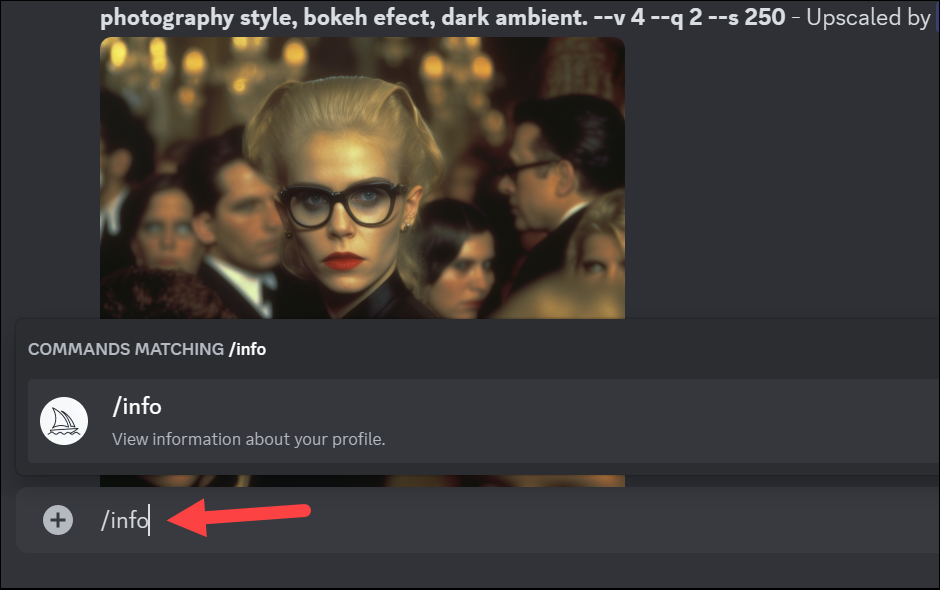
Ano ang Stealth Mode
Bilang default, pampubliko ang mga larawang nabuo mo sa Midjourney. Kahit na binubuo mo ang mga ito sa isang pribadong server ng Discord o sa Direct Messages, available ang mga ito sa iyong gallery sa Midjourney, na pampubliko.
Ang Stealth Mode ay isang premium na tampok na nagbibigay-daan sa iyong itago ang iyong mga larawan mula sa pampublikong gallery. Gayunpaman, available lang ang mode na ito sa’Pro’na subscription, ang pinakamataas na tier na modelo na inaalok ng Midjourney. Ang Pro plan ay nagkakahalaga ng $60/buwan kapag sinisingil buwan-buwan o $48/buwan kapag sinisingil taun-taon.
Paano Gamitin ang Stealth Mode
Maaari mong suriin ang iyong visibility mode anumang oras gamit ang/info command sa Discord.
Kung pampubliko ang visibility mode, ang iyong mga henerasyon ng larawan ay makikita ng lahat.
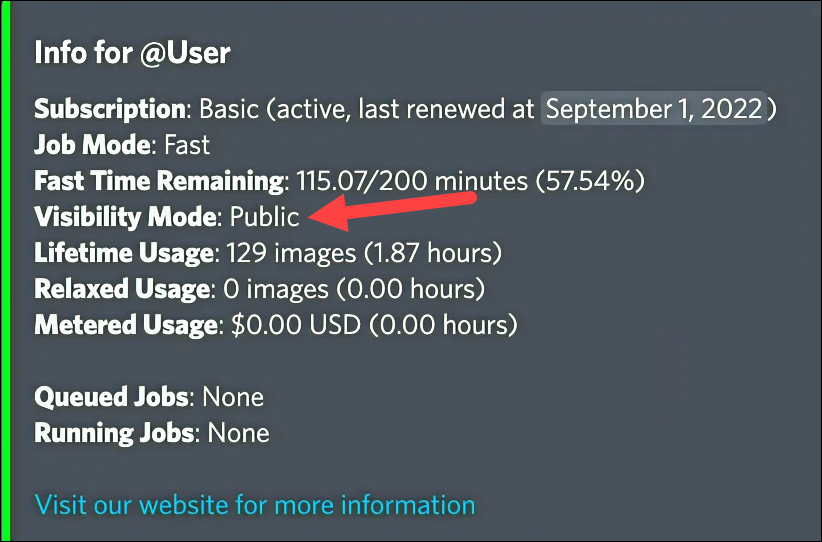
Upang lumipat sa Stealth Mode , i-type ang/stealth command sa anumang Discord channel kung saan maaari mong gamitin ang Midjourney bot upang baguhin ang visibility mode.
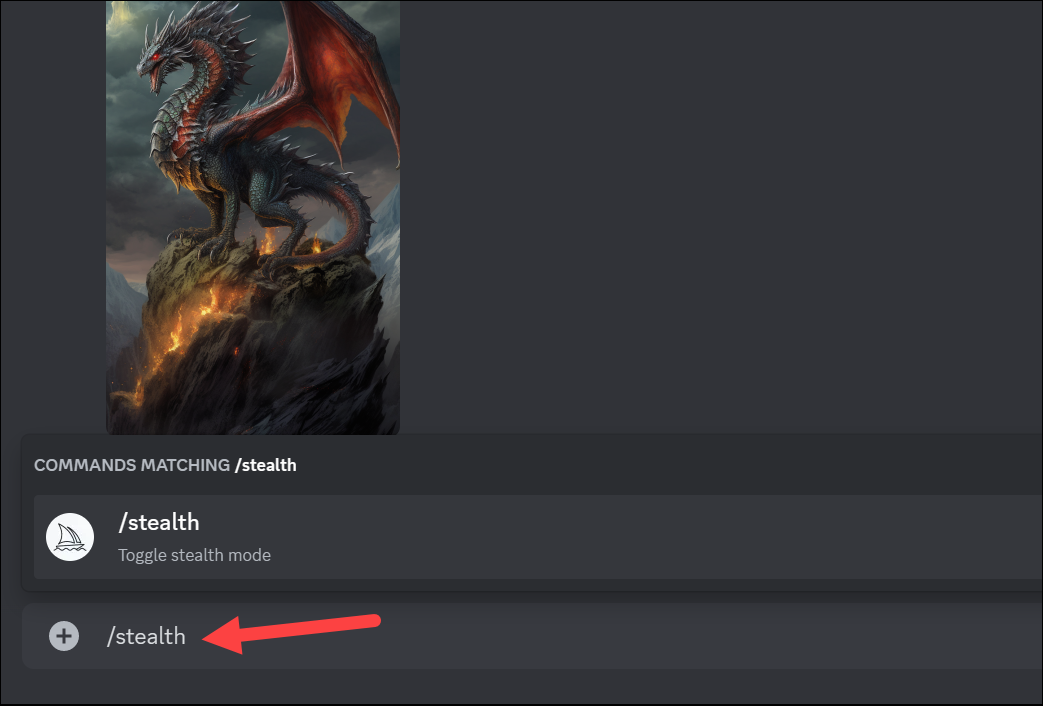
Maaari mong gamitin ang/public command na i-toggle pabalik sa public mode.
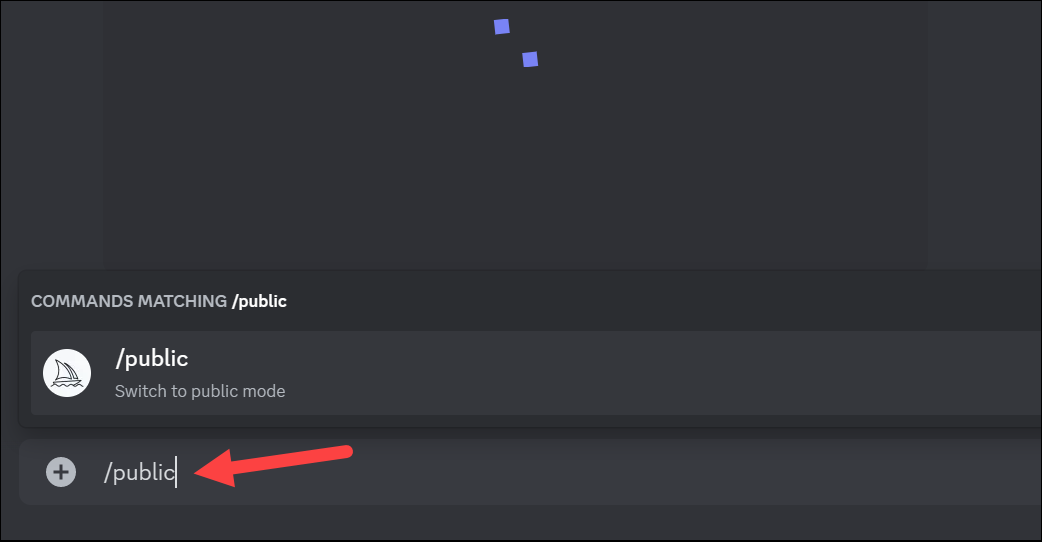
Ang mga larawang nabuo sa Stealth mode ay hindi makikita sa iyong Midjourney gallery. Kaya, tandaan na i-download ang mga larawan, dahil hindi mo na maa-access ang mga ito mula sa gallery sa ibang pagkakataon.
Dagdag pa rito, kung paano, o kung saan, kung saan mo nabuo ang mga larawan sa Discord ay mahalaga pa rin.
Kung bubuo ka ng mga larawan sa alinman sa mga bagong dating o Pangkalahatang channel ng server ng Midjourney Discord sa Stealth mode, kahit na ang mga larawan ay hindi makikita sa iyong Midjourney gallery, sinuman sa mga channel ng Discord ay magagawang makita ang mga ito.
Kaya, dapat kang bumuo ng mga larawang pribado sa iyong Mga Direktang Mensahe o isang pribadong server (kung mayroon ka nito) kung saan hindi mo iniisip na makita ng ibang mga miyembro ang mga larawan. Makakahanap ka ng mga tagubilin kung paano gamitin ang Midjourney sa mga DM sa aming gabay sa ibaba.
Paano Gamitin ang Midjourney upang Gumawa ng AI Art
I-unlock ang iyong panloob na artist gamit ang Midjourney
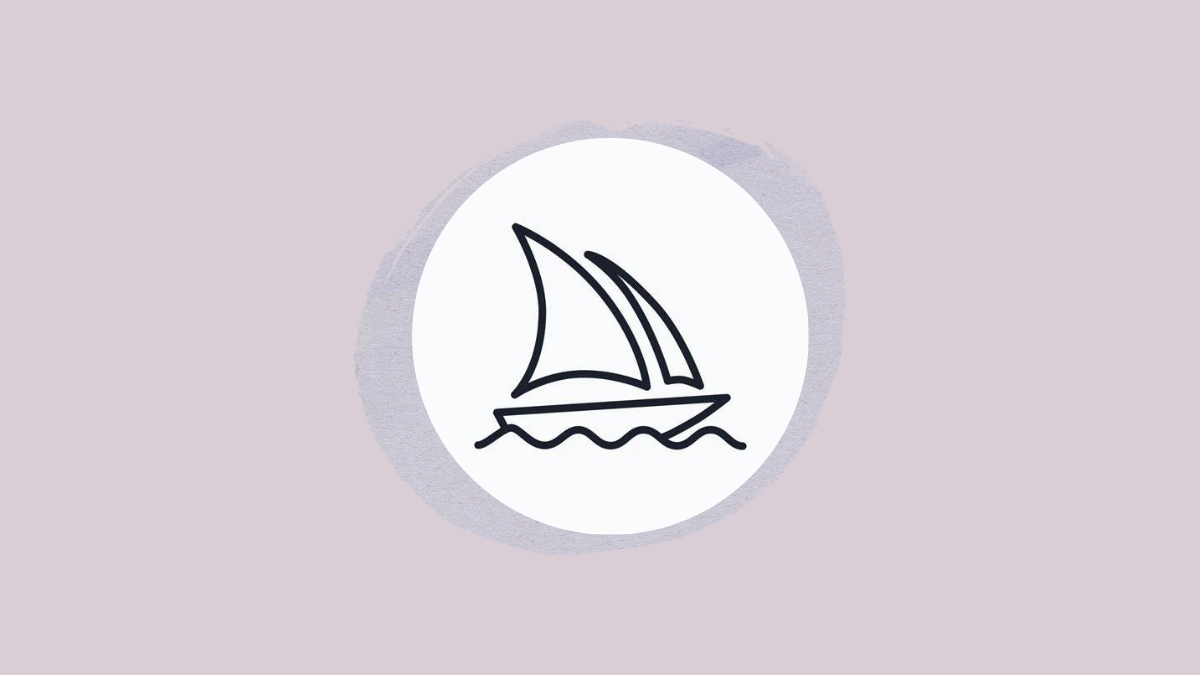
Bukod dito, tanging ang mga larawang nilikha mo habang aktibo ang Stealth mode ay hindi magagamit sa iyong Midjourney gallery. Ang anumang mga larawang ginawa mo bago i-activate ang Stealth mode ay magiging available pa rin doon. Sa kasamaang palad, ang Midjourney ay walang opsyon na itago o i-unpublish ang mga larawan mula sa gallery.
Kung mayroong anumang mga larawan sa iyong gallery na hindi mo gustong makita ng sinuman, ang tanging pagpipilian ay tanggalin ang mga ito. Ang pagkilos na ito, gayunpaman, ay permanente at hindi na mababawi.
Paano Magtanggal ng Larawan sa Midjourney
Sa kasalukuyan, walang paraan upang magtanggal ng larawan mula sa gallery ng Midjourney. Maaari mo lamang itong tanggalin sa Discord. Tiyaking magda-download ka ng anumang mga larawan kung gusto mo ang mga ito bago tanggalin ang mga ito.
Upang tanggalin ang larawan, pumunta dito, mag-hover, at i-click ang button na’Reaksyon’. Pagkatapos, mag-react sa trabaho gamit ang’X’na emoji (❌). Ang mga larawan ay tatanggalin mula sa Discord at sa iyong Midjourney gallery.
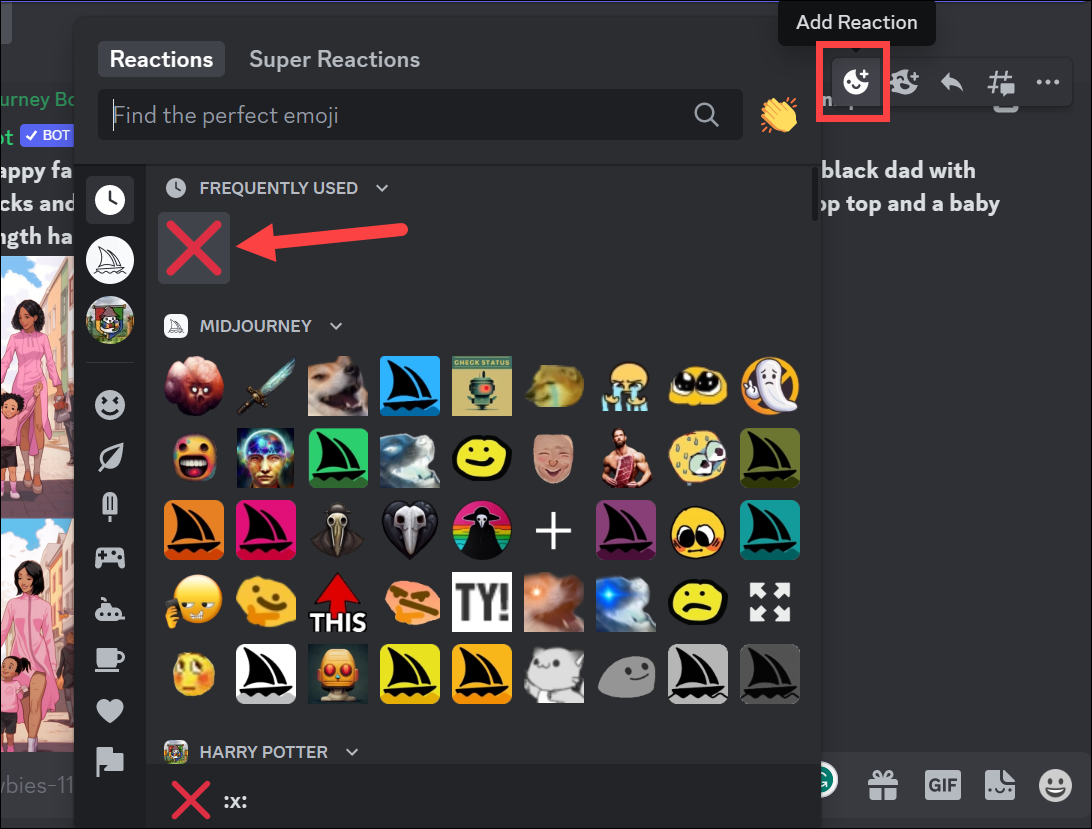
Ngayon, kung ikaw ay pagbuo ng imahe sa General o Newbie channel, maaaring mahirap itong hanapin muli, lalo na kung ilang oras na ang lumipas mula noong nabuo mo ito.
Pumunta sa gallery at kunin ang job ID para sa larawang gusto mong hanapin at tanggalin.
Pagkatapos, pumunta sa Discord channel kung saan mo nabuo ang mga larawan. I-type ang/show command at pindutin ang Enter.
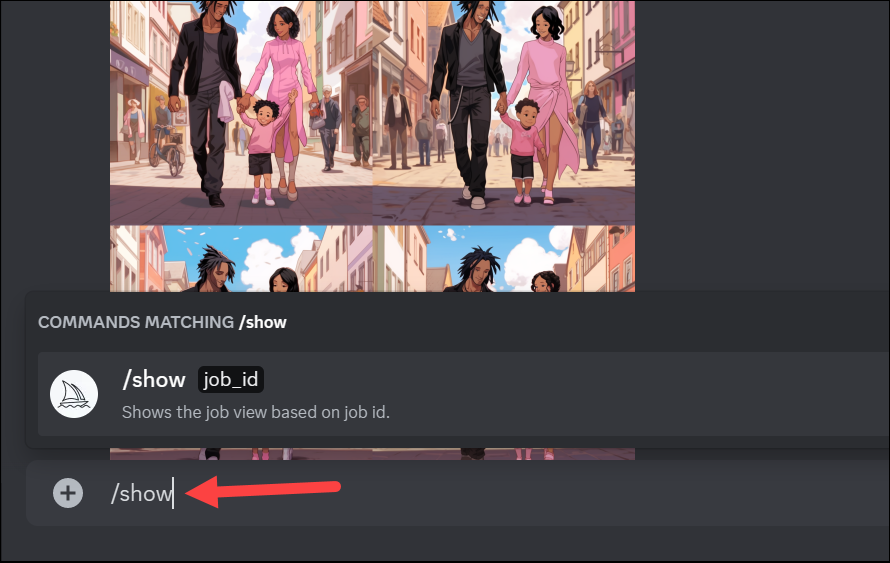
Pagkatapos, ilagay ang job_ID sa espasyong ibinigay at pindutin ang’Enter’.
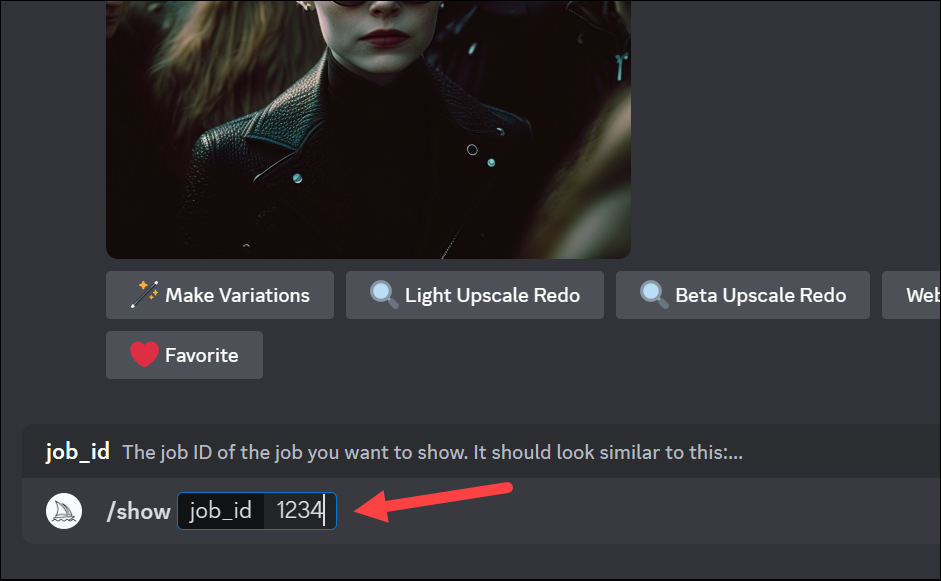
Ibabalik ng command ang job view, kung saan maaari kang mag-react gamit ang ❌ emoji at tanggalin ito.
Nandiyan ka na. Maaari mong gamitin ang Midjourney nang pribado, hangga’t ikaw ay isang Pro subscriber. Ang tanging alternatibo ay ang tanggalin ang mga larawan pagkatapos mabuo ang mga ito., ngunit tinatanggal din nito ang mga ito para sa iyo.
